Vai ir plašāks mīļotais tehnoloģiju produkts nekā Roku streamer? Neatkarīgi no tā, vai tas ir nūjiņš vai kaste, tas nodrošinās praktiski nepārspējamu video labumu jūsu televizoram: Netflix, Hulu, HBO un tā tālāk.
Un tomēr tas varētu būt labāks. Vai ekrāna tastatūra? Bleh. Noklusējuma interfeisa tēma? Istaba uzlabošanai. Zemāk es esmu noapaļojis 13 veidus, kā uzlabot savu Roku pieredzi, no kanālu organizēšanas līdz iTunes filmu skatīšanai, pievienojot TV vadības pogas Roku tālvadībai.
Izmantojiet savu tālruni kā Roku tastatūru
Vai ir kaut kas vairāk smagāks nekā izmantojot tālvadības pulti, lai darbinātu ekrāna tastatūru? Vienkārši pierakstoties, piemēram, savā Netflix kontā, var būt lēna, aizraujoša lieta, neko nesakot par dalībnieku vai filmu meklēšanu.
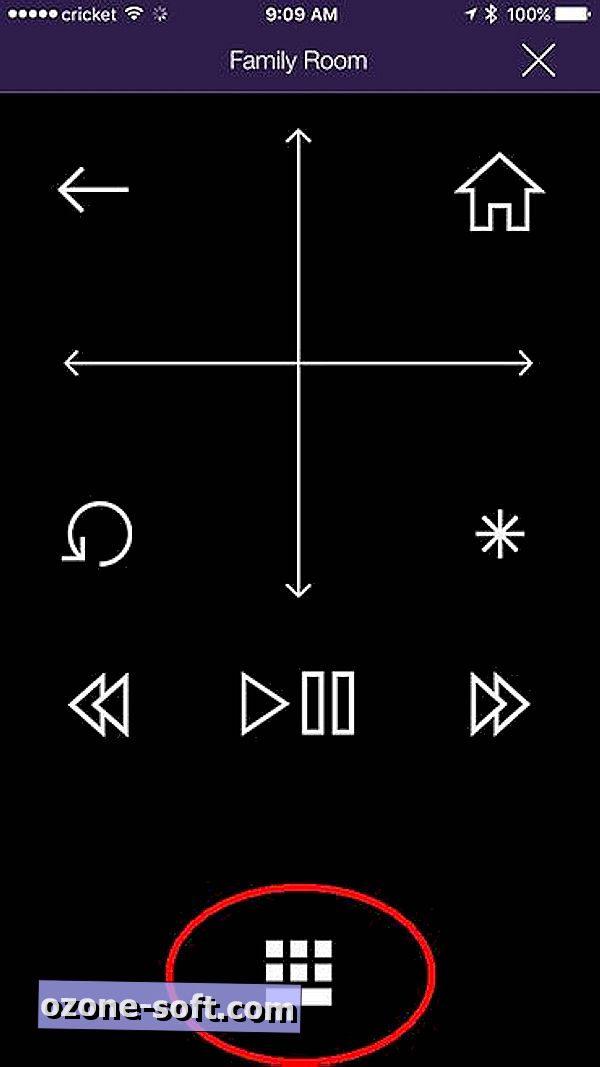
Par laimi, ir vienkāršs labojums: izmantojiet tālruni. Kā jūs droši vien zināt, Roku lietotnes (iOS | Android) var izmantot jūsu Roku tālvadības pulti, taču tās nodrošina arī tastatūru, kas padara datu ievadīšanu ievērojami ātrāku un vieglāku.
Tāpēc jebkurā laikā, kad atrodaties uz jūsu Roku ekrāna tastatūras televizorā - vai nu meklēšanai, vai pierakstīšanos, vienkārši palaidiet lietotni, pieskarieties Remote un pēc tam pieskarieties tastatūras ikonai ekrāna apakšdaļā. Tagad jūs varat pieskarties tipa! Vai arī pieslēdziet padomu, pieskarieties tastatūras mikrofona ikonai un "ierakstiet" ierakstu, izmantojot savu balsi. Runājot par kuru...
Izmantojiet tālruni balss meklēšanai
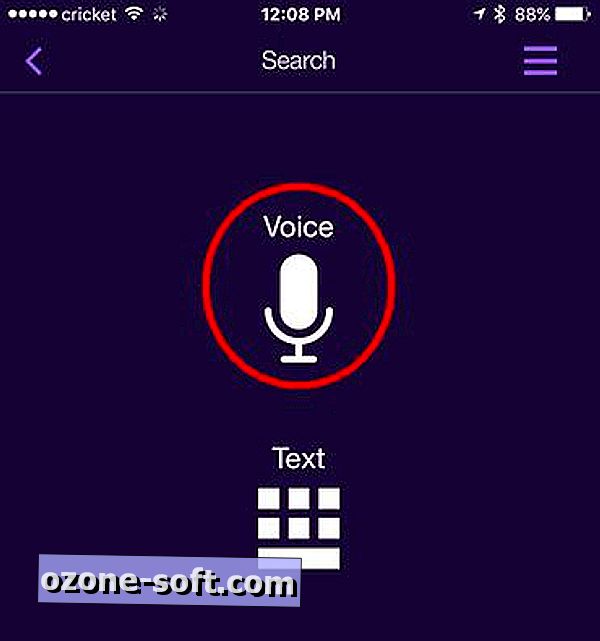
Jūs zināt, kas ir vēl ātrāk nekā tastatūra? Balss vārds. Ja jums ir paveicies, ka jums ir pašreizējās paaudzes Roku, iespējams, esat atklājuši balss meklēšanas priekus, kurus var darbināt, izmantojot Roku tālvadības pulti.
Vai jums nav viena no šiem modeļiem? Nav problēmu: Roku lietotne tagad piedāvā savas balss meklēšanas iespējas. Tātad, tā vietā, lai izsauktu, teiksim, "Leonardo DiCaprio", lai atrastu savas pieejamās filmas (un riskētu nepareizi), jūs varat vienkārši pieskarties meklēšanas opcijai, tad balss un tiešām teikt: "Leonardo DiCaprio".
Straumējiet multividi no tālruņa vai planšetdatora
Vēlaties parādīt ikvienam fotoattēlus un videoklipus, kas notika nesenās kāzās, izlaidumos, futbola spēlē vai zombiju evakuācijas telpā? Nesavāciet tos ap jūsu salīdzinoši mazo tālruni vai planšetdatoru; savākt tos ap TV. Roku lietojumprogramma ļauj jums pārvietot fotoattēlus, videoklipus un mūziku no jūsu mobilās ierīces uz jūsu streamer.
Vienkārši aizveriet lietotni un pieskarieties Play On Roku . Izvēlieties multivides veidu, kuru vēlaties straumēt, un pēc tam konkrēto mediju. Presto! Liela ekrāna skatīšanās no mazās (ekrāna) ierīces.
Vēlaties to turpināt? Varat arī atspoguļot viedtālruni vai planšetdatoru Roku ierīcē.
Pārvērtiet savu Roku tālvadību universālā tālvadības pultī

Man patiešām patīk Roku tālvadības dizains, īpaši tie, kuriem ir īsinājumtaustiņi līdzīgi kā Netflix un Amazon. Kas man nepatīk: Jūs nevarat ieprogrammēt Roku tālvadības pulti, lai vadītu televizoru.
Bet jūs varat ieprogrammēt Sideclick. Pieejams dažādiem veidotājiem (ieskaitot Apple TV un Amazon Fire TV), šis gudrais papildinājums (ar vislabāko nosaukumu) klipus uz jūsu Roku tālvadības pusi un pievieno virkni ērts programmējamu pogu: jauda, skaļums / uz leju, kanālu uz augšu / uz leju, ieeju un A / B (šīs pēdējās ir pieejamas jebkurām vajadzīgajām funkcijām).
Sideclick starta komplekts Roku pārdod par 30 ASV dolāriem un nāk ar četriem adaptera klipiem, lai pielāgotu lielāko daļu Roku tālvadības pults. Tas ir diezgan jauks risinājums ikvienam, kas noguris no žonglēšanas.
Organizējiet savus kanālus
Jo vairāk kanālu pievienojat savai Roku bibliotēkai, jo lielāks ir satricinājums. Ja jūs uz visiem laikiem ritināt visu vietu, lai atrastu vairākus kanālus, kurus apmeklējat visvairāk, jūs, iespējams, esat vēlējies kaut kādā veidā tos reorganizēt.
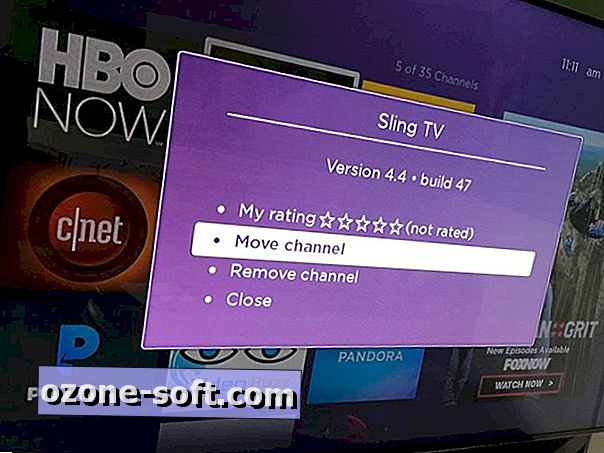
Tas ir šāds veids: atrodiet kanālu, kuru vēlaties pārvietot - teiksim HBO Now - un iezīmējiet to ar tālvadības pulti. (Neizvēlieties to, vienkārši pārvietojiet kursoru uz tā, lai tas būtu iezīmēts.) Pēc tam nospiediet tālvadības pults opciju (tas izskatās kā zvaigznīte), pēc tam izvēlieties Pārvietot kanālu. Tagad izmantojiet virziena spilventiņu, lai pārvietotu ikonu, kur vēlaties, atzīmējot, kā citi pārvietojas no tā, kā jūs dodaties.
Kad esat atradis perfektu vietu, nospiediet OK, lai pabeigtu procesu. Atkārtojiet, ja nepieciešams.
Reorganizējiet kanālus Roku lietotnē
Jaunākais Roku lietojumprogrammas atjauninājums pievienoja lielisku iespēju: kanālu ekrānu, kas ir līdzīgs tam, ko redzat televizorā. Tas nodrošina daudz ātrāku piekļuvi iecienītākajiem kanāliem.
Tomēr tas nav acīmredzams, kā organizēt šos kanālus. Tas ir tāpēc, ka jūs faktiski to nevarat izdarīt lietotnē: jūsu televizorā ir jānoklikšķina uz jūsu faktisko Roku. Pēc tam vienkārši izpildiet iepriekš aprakstītos soļus sadaļā Organizēt savus kanālus . Vai arī, ja vēlaties iegūt sīkāku informāciju, skatiet sadaļu Kā organizēt savus kanālus jaunajā Roku 4.0 lietotnē.
Izvēlieties jaunu tēmu
Vai nav Roku noklusējuma interfeisa tēma? Tas ir labi, ne visi mīl violetu. Ja jūs iesaistīsieties izvēlnē Iestatījumi un izvēlieties Tēmas, redzēsiet dažas citas iespējas.
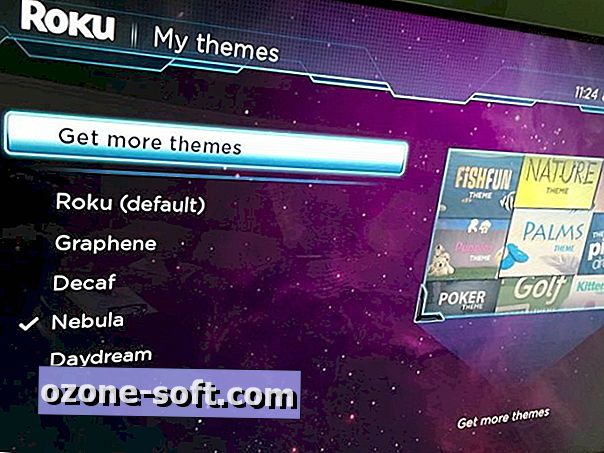
Vēl labāk, atlasiet Get More Themes, kas dos jums Roku Channel Store tēmas kolekciju. (Jūs varat arī pārlūkot tos tiešsaistē, ja vēlaties.) Šeit jūs atradīsiet vairākus desmitus citu iespēju, sākot no golfa līdz Garfīldam līdz Star Trek. Diemžēl šie papildinājumi nav bezmaksas: Noguris no šī Roku logotipa, kad tas atlekst, kad jūsu streamer kādu laiku dīkstāvē? Kāpēc ne izvēlēties ekrānsaudzētāju, kas ir nedaudz interesantāks? Tāpat kā izvēloties tēmu, varat doties uz izvēlni Iestatījumi un pēc tam izvēlēties ekrānsaudzētāju dažām citām iespējām. (Ja jūs jau esat izvēlējies citu tēmu, jūs jau varat redzēt citas ekrānsaudzētāja iespējas. Miglājs, piemēram, piedāvā digitālo pulksteni veselīga Roku logotipa vietā.) Un, atkal, jūs varat doties uz Kanāla veikalu, lai atrastu daudz citu ekrānsaudzētāju: akvāriji, animācijas kamīni, virsraksti no "Sīpoli", pat Nixie pulkstenis. Daži ir bezmaksas; lielākā daļa jums izmaksās buks vai divus. Ja jums ir vairākas Roku ierīces, ir lietderīgi katram no tiem piešķirt nosaukumu - ja tikai lai vienkāršotu lietas, lietojot Roku lietotni. Tas ir daudz vieglāk pārslēgties starp, piemēram, "Guļamistaba Roku" un "Dzīvojamā istaba Roku", nekā tas ir "Roku 2" un "Roku 3."Instalējiet ekrānsaudzētāju
Pārdēvējiet savu Rokus

", " modalTemplate ":" {{content}} ", " setContentOnInit ": false} '>
Interesanti, ka jūs nevarat to darīt no lietotnes. Tā vietā jums ir jāreģistrējas my.roku.com, tad dodieties uz lapu Mans konts. Ritiniet uz leju mazliet, lai skatītu pievienoto ierīču sarakstu, pēc tam noklikšķiniet uz Pārdēvēt blakus tai, ko vēlaties mainīt. Neesat pārliecināts, kas ir kas? Jūs faktiski varat atsaukties uz lietotni šim nolūkam; pieskarieties Iestatījumi> Pārslēgt ierīci, lai izveidotu pievienoto Rokus sarakstu (un to ērtos pavadošos attēlus), pēc tam meklējiet sērijas numuru. Saskaņojiet to ar to, ko redzat tīmekļa portālā.
Instalējiet privātus kanālus

Ikviens zina par Roku Netflix, Hulu un citiem mainstream kanāliem, bet jūsu straumeri atbalsta arī privāto kanālu pievienošanu.
Vai šis kods ir "pieaugušais"? Jā un nē. Lai gan Roku ir pieejami pieaugušie kanāli, jūs varat atrast dažādas ģimenei draudzīgas iespējas tādos avotos kā Roku-Channels.com, RokuGuide.com, StreamFree.tv un RokuChannels.tv.
Viena atdzist opcija: Silent Movie Channel, kas piedāvā izvēli no Čārlija Čaplina, Buster Keaton un Rudolph Valentino.
Lai to pievienotu, dodieties uz Roku My Account lapu savā pārlūkprogrammā (kā aprakstīts iepriekšējā padomā), noklikšķiniet uz Pievienot kanālu un ievadiet kodu ROLLEM.
Kanāls nākamo 24 stundu laikā automātiski jāpievieno jūsu Roku ierīcei, taču jums vajadzētu būt iespējai to piespiest, dodoties uz savu Roku kanālu veikalu, pēc tam izejot atpakaļ uz galveno izvēlni.
Atrodiet zaudēto Roku tālvadības pulti

", " modalTemplate ":" {{content}} ", " setContentOnInit ": false} '>
Daudz, kā man patīk Roku tālvadības dizains, lielums var būt problēma: tas daudz vieglāk pazūd. Bermudu trijstūrim nav nekas uz dīvāna spilveniem.
Par laimi, ja jums pieder Roku 4 ($ 104 pie Walmart) vai Roku Ultra, ir ātrs veids, kā atrast tālvadības pulti. (Pieņemot, ka, protams, jūs joprojām varat atrast Roku. Jābūt kaut kur pie TV.) Abiem modeļiem ir poga; nospiediet to un tālvadības pults padarīs skaņu.
Vēlaties uzzināt, kā izvēlēties, kādu skaņu tas rada? Izbraukšana Ātri atrodiet zaudēto Roku tālvadību ar šo triku.
Skatieties filmas no iTunes bibliotēkas

Ja jūs dzīvojat Apple ekosistēmā, jūs zināt, ka Roku īpašnieks nozīmē jebkādu filmu izņemšanu, ko esat iegādājies, izmantojot iTunes. Galu galā, tas nav kā Apple piedāvā Roku kanālu.
Par laimi, tur ir filmas jebkur. Šis bezmaksas rīks liek visām jūsu filmām zem viena jumta, tā sakot, tas nozīmē, ka tagad varat izmantot vienu Roku lietotni, lai piekļūtu filmas no jūsu Amazon, Google, iTunes un Vudu kontiem. Acīmredzot jūs jau varat piekļūt Amazon, Google un Vudu filmām uz jūsu Roku, izmantojot savas attiecīgās lietotnes, bet filmas Anywhere nes iTunes, lai sajauktos un ietaupītu no nepieciešamības atcerēties, kura filma atrodas kur.
Klausieties privāti klausoties

Viena no Roku labākajām iezīmēm ir privātā klausīšanās, kas ļauj jums straumēt audio ar tālvadības pulti vai tālruni uz jūsu iecienītākajām austiņām. Tas ir lieliski piemērots jūsu nedzirdīgajam radiniekam, kuram parasti ir nepieciešams izvilkt TV skaļumu uz mājām satricinošiem līmeņiem, vai jūsu eliptiskajiem treniņiem, kur jūs nevarat dzirdēt TV pār mašīnas skaņu.
Roku 3, Roku Premiere +, Roku 4 un Roku Ultra visi ir aprīkoti ar tālvadības pulti, kurai ir iebūvēta austiņu ligzda, kas ir visvienkāršākā iespēja. ( Pro tip: Ja pievienosiet, atcerieties atvienot, kad esat pabeidzis. Austiņas turpinās pievilkt jaudu pat tad, ja jūs neizmantojat Roku, padarot to diezgan iespējams, jūs atgriezīsieties mirušo tālvadības bateriju komplektā. )
Bet visi pašreizējie-gen modeļi, sākot no Roku Express līdz Roku Ultra, arī atbalsta privāto klausīšanos, izmantojot Roku lietotni. Tas darbojas gan ar vadu, gan bezvadu austiņām; vienkārši aizveriet lietotni un pieskarieties austiņu ikonai, lai pārslēgtos no TV skaļruņiem uz privātu klausīšanos.
Un tur jūs iet! Trīspadsmit atdzist veidi, kā uzlabot savu Roku pieredzi. Ietiet komentārus un dalieties ar saviem iecienītākajiem padomiem!
Redaktoru piezīme: šī ziņa sākotnēji tika publicēta 2017. gada 24. janvārī un kopš tā laika ir atjaunināta ar papildu padomiem un labojumiem.
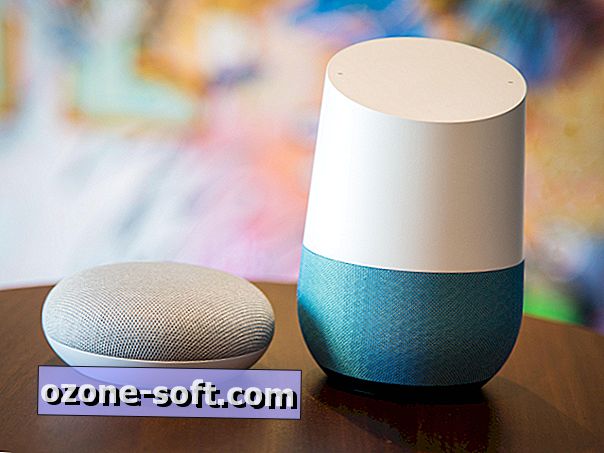












Atstājiet Savu Komentāru